Hallo Pebisnis...
Pada kesempatan kali ini kami akan membahas mengenai Cara Input Set Saldo Awal Hutang Pada Beeaccounting. Jadi Anda tidak perlu khawatir untuk hutang - hutang yang belum terbayarkan masih bisa kita inputkan pada program. Sehingga nantinya pada saat melakukan pembayaran bisa dilakukan pada program.
Berikut ini langkah-langkah cara input set saldo awal hutang pada Beeaccounting :
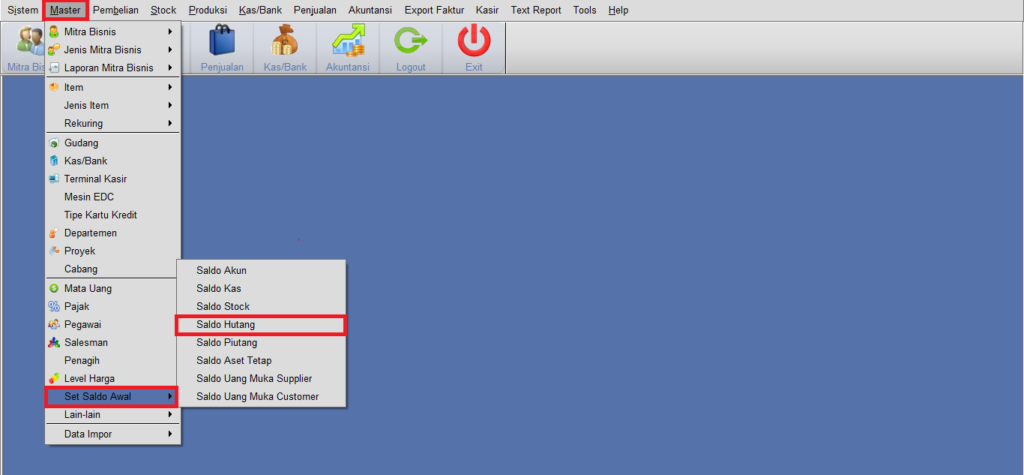
Gambar 1. Menu Set Saldo Awal Hutang
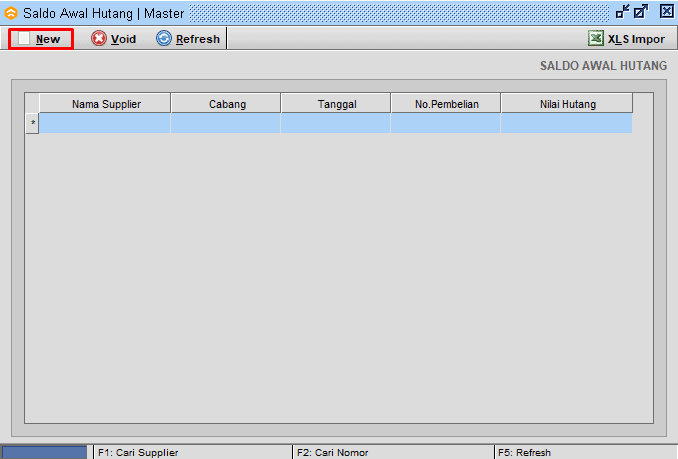
Gambar 2. Klik New
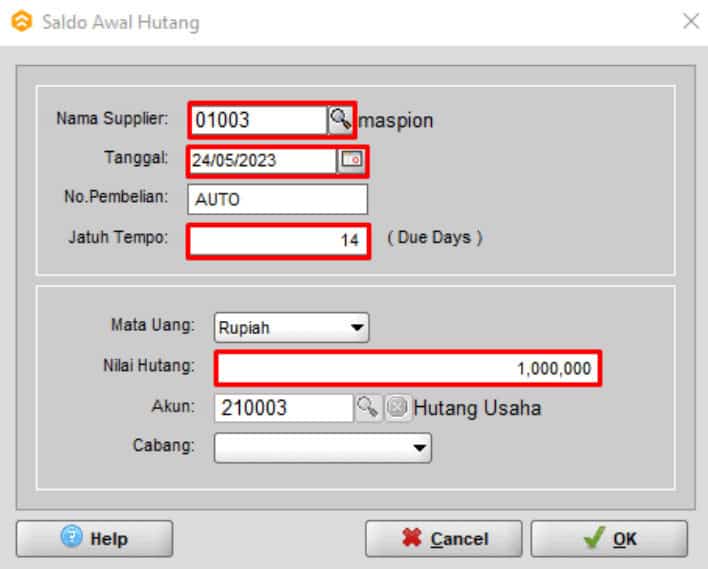
Gambar 3. Inputkan Saldo Hutang Supplier
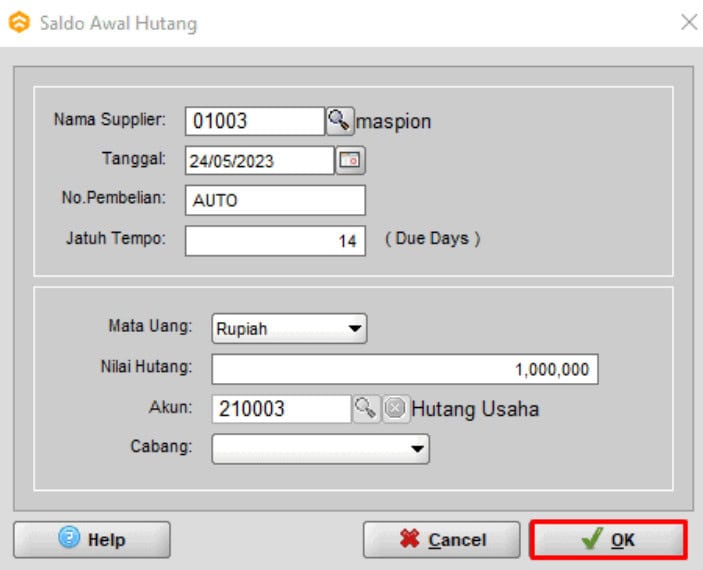
Gambar 4. Klik Ok
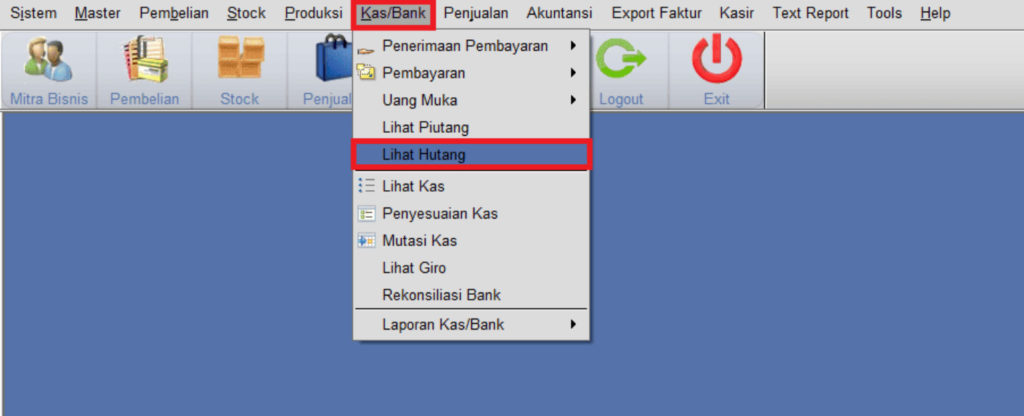
Gambar 5. Menu Lihat Hutang
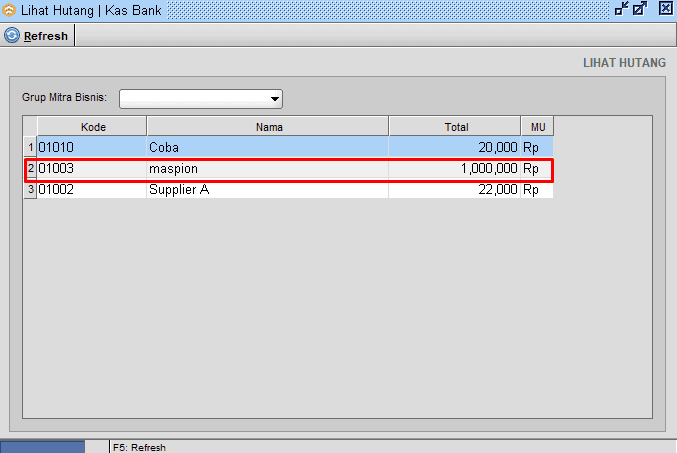
Gambar 6. Saldo Hutang Supplier


